ClickUp ist ein leistungsstarkes, cloudbasiertes Tool für Zusammenarbeit und Projektmanagement, das sich für Unternehmen aller Größen und Branchen eignet. Zu den Funktionen gehören Kommunikations- und Kollaborationstools, Aufgabenzuweisung und -status, Benachrichtigungen sowie Integrationen mit gängiger Drittanbietersoftware.
ClickUp-Integration einrichten
ClickUp mit Jotform integrieren
- Gehen Sie im Formular-Generator zum Einstellungen-Tab.
- Wählen Sie im linken Bereich Integrationen aus.
- Suchen Sie in der Liste nach ClickUp und klicken Sie darauf.
- Wählen Sie eine Aktion. Mit ClickUp können Sie Folgendes tun:
- Create Task
- Unteraufgabe erstellen
- Kommentar erstellen
- Klicken Sie auf die Authentifizieren-Schaltfläche und stellen Sie sicher, dass Jotform Zugriff auf Ihr ClickUp-Konto erhält.
- Nach der Authentifizierung richten Sie bitte die folgenden Dropdown-Menüs ein:
- Arbeitsbereich auswählen
- Bereich auswählen
- Ordner auswählen
- Liste auswählen
- Als Nächstes ordnen Sie Ihre Formularfelder entsprechend zu. Falls vorhanden, können Sie über das Dropdown-Menü Hochgeladene Dateien an ClickUp senden auswählen, ob Sie Ihre Datei-Uploads im Formular anhängen möchten.
- Wenn alles eingerichtet ist, klicken Sie auf die Schaltfläche Speichern, um die Integration abzuschließen.
Neue Aktion hinzufügen und Anzeigeoptionen
Sobald die Integration eingerichtet ist, sehen Sie die von Ihnen erstellten Aktionen. Klicken Sie auf die Schaltfläche Neue Aktion hinzufügen, um weitere Aktionen einzurichten. Wenn Sie den Mauszeiger über eine Aktion bewegen, erscheinen rechts die Optionen Aktion bearbeiten (Stiftsymbol) und Mehr (Symbol mit drei vertikalen Punkten). Die Option Mehr enthält folgende Informationen:
- Aktionsprotokolle anzeigen — Diese Option zeigt die erfolgreichen und fehlgeschlagenen Ausführungen von ClickUp an. Sie ist hilfreich bei der Fehlerbehebung.
- Aktion umbenennen — Wählen Sie diese Option, um den Titel der Aktion zu personalisieren.
- Aktion deaktivieren — Verwenden Sie diese Option, um die Datenübertragung der Integration an ClickUp vorübergehend zu unterbrechen.
- Aktion löschen — Wählen Sie diese Option, um die Integration aus Ihrem Formular zu entfernen.
Daten an ClickUp senden
Nach erfolgreicher Einrichtung Ihrer Integration wird jede Formularübermittlung automatisch die erstellte Aktion in Ihrem ClickUp-Dashboard hinzufügen. Hier ist ein kurzes Video, das zeigt, wie die Integrationsdaten an Ihr ClickUp-Konto sendet:
Einrichten des Telefonnummernfelds für ClickUp
ClickUp erzwingt die Eingabe einer Telefonnummer mit Ländervorwahl. Wenn die Telefonnummer im Jotform Formular keine Ländervorwahl enthält, kann sie nicht in ClickUp eingefügt werden. Das Feld Telefonnummer in Jotform muss wie folgt konfiguriert werden:
Formulardaten über Jotform Tables an ClickUp senden
Sie können Ihre Formulardaten auch über Jotform Tables an ClickUp senden, indem Sie einen Aktionsbutton einrichten. So geht’s:
- Greifen Sie auf die Jotform Tabellen zu, aus denen Sie die Daten senden möchten.
- Klicken Sie in den Jotform Tabellen auf die Hinzufügen-Schaltfläche, die sich hier befindet: ganz am Ende der bestehenden Spalten.
- Wählen Sie im Fenster Neue Spalte hinzufügen die Schaltflächen aus.
- Wählen Sie in der Liste Daten an andere Apps senden aus.
- Klicken Sie auf die Schaltfläche Weiter.
- Geben Sie der neuen Spalte einen Namen.
- Wählen Sie ClickUp aus der bestehenden Integration aus.
- Klicken Sie abschließend auf die Schaltfläche Spalte erstellen.
Sobald die Spalte erstellt ist, sollten Sie in jeder Zeile Ihrer Formulareinsendungen die Schaltflächen Daten senden sehen. Klicken Sie auf die Schaltfläche, um Ihre Formulardaten an ClickUp zu senden.
Siehe auch: So senden Sie Daten an andere Apps in Jotform Tables.
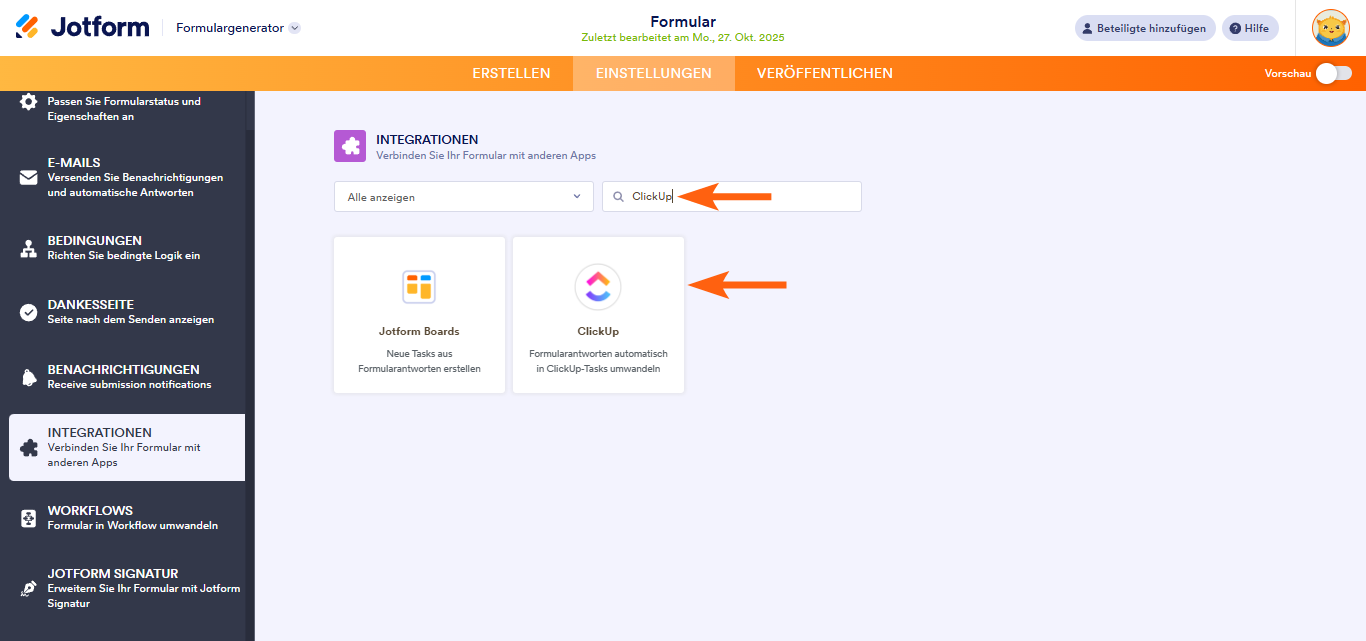
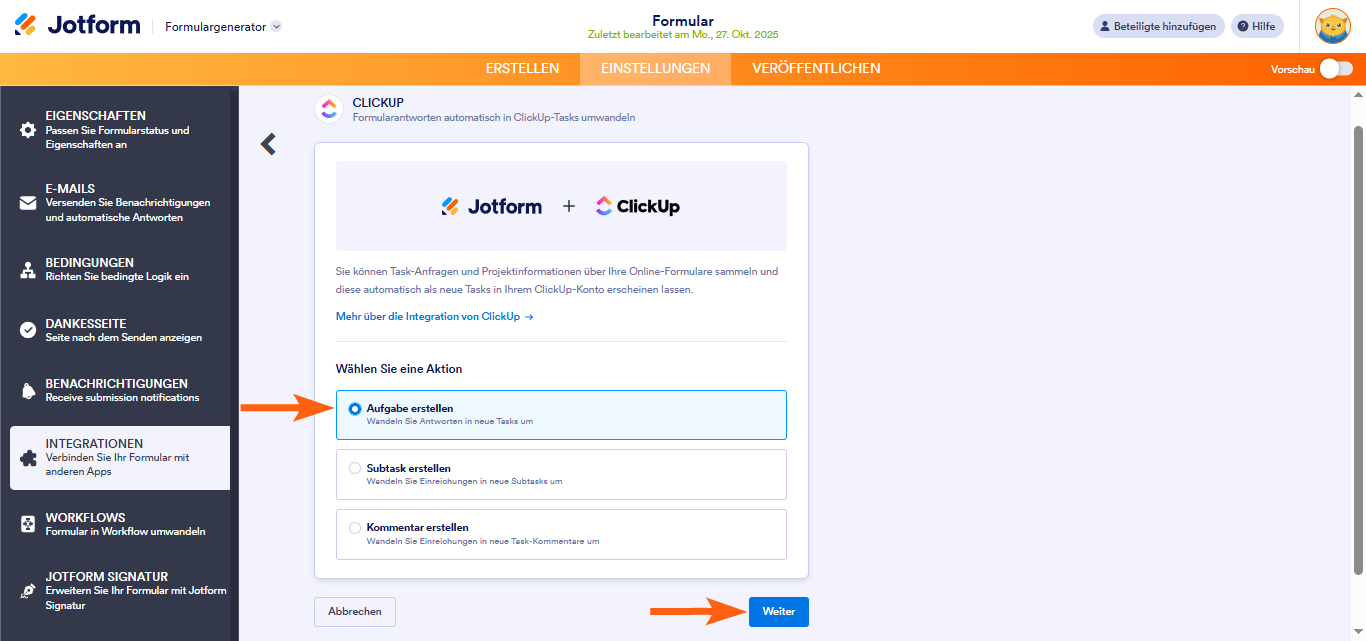
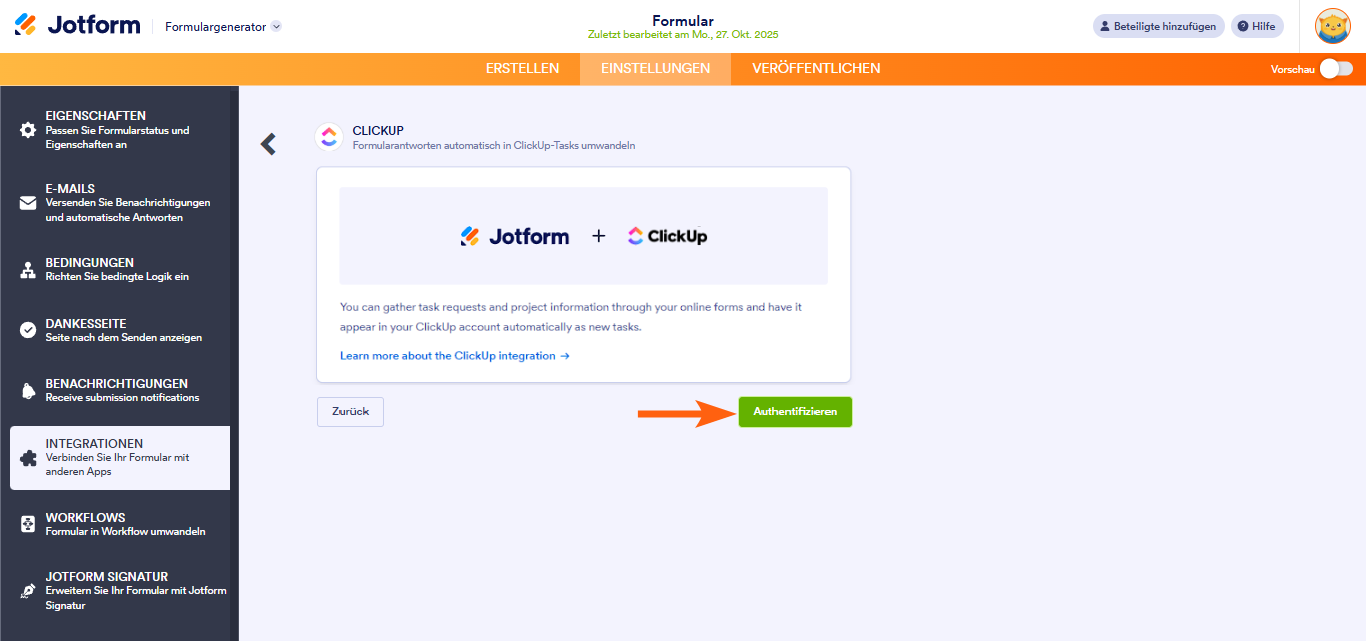
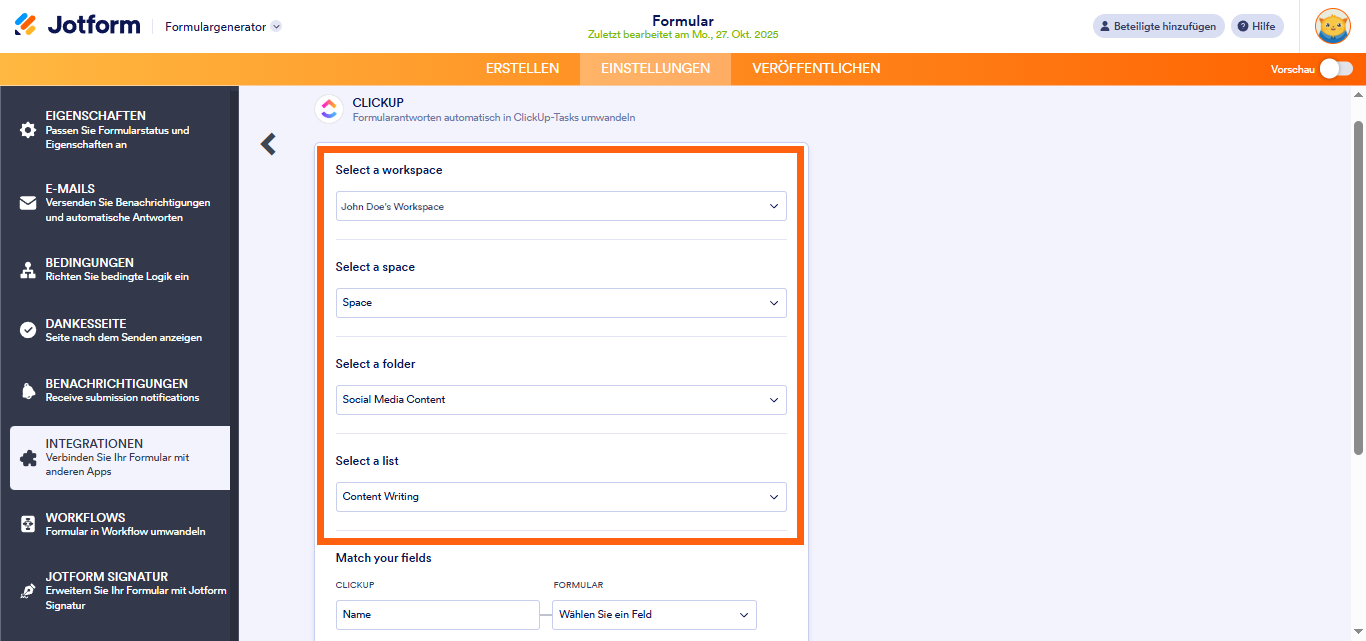
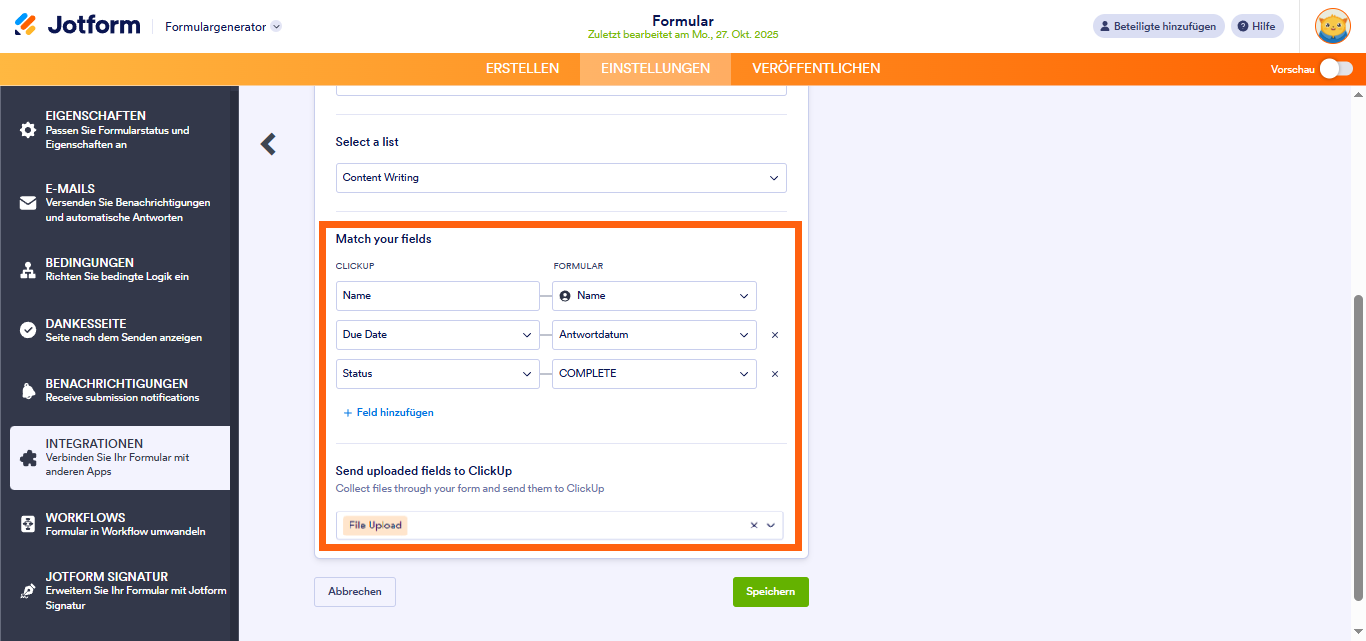

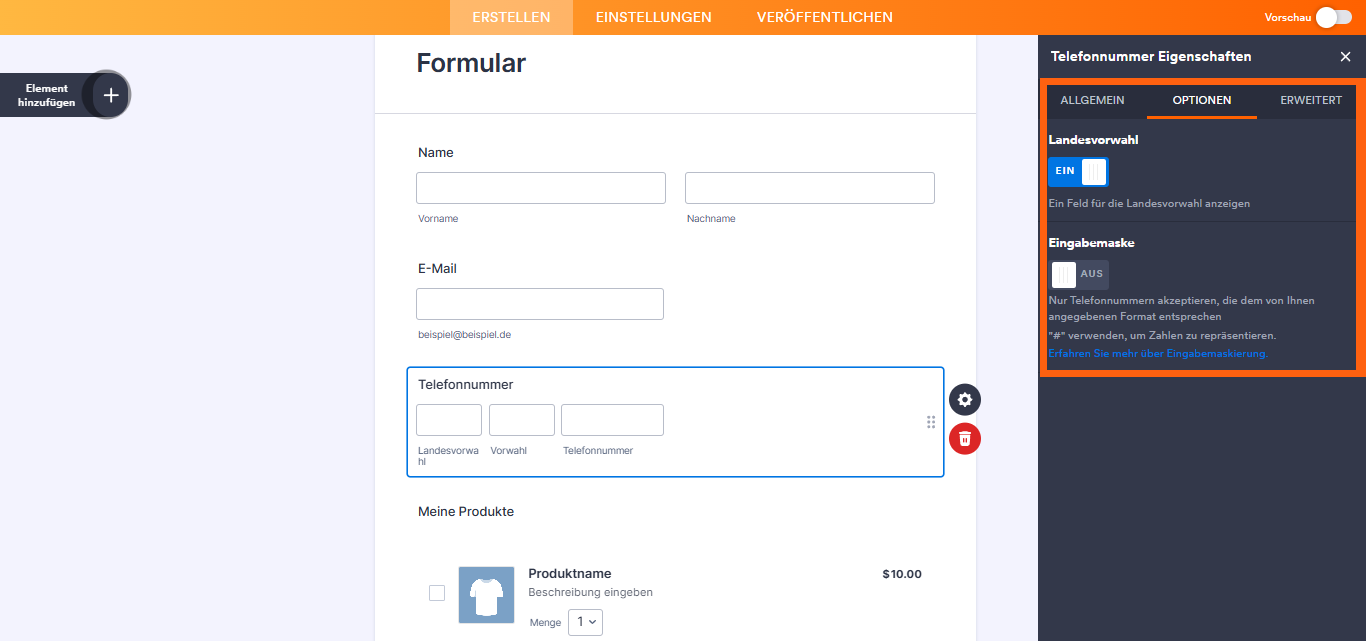
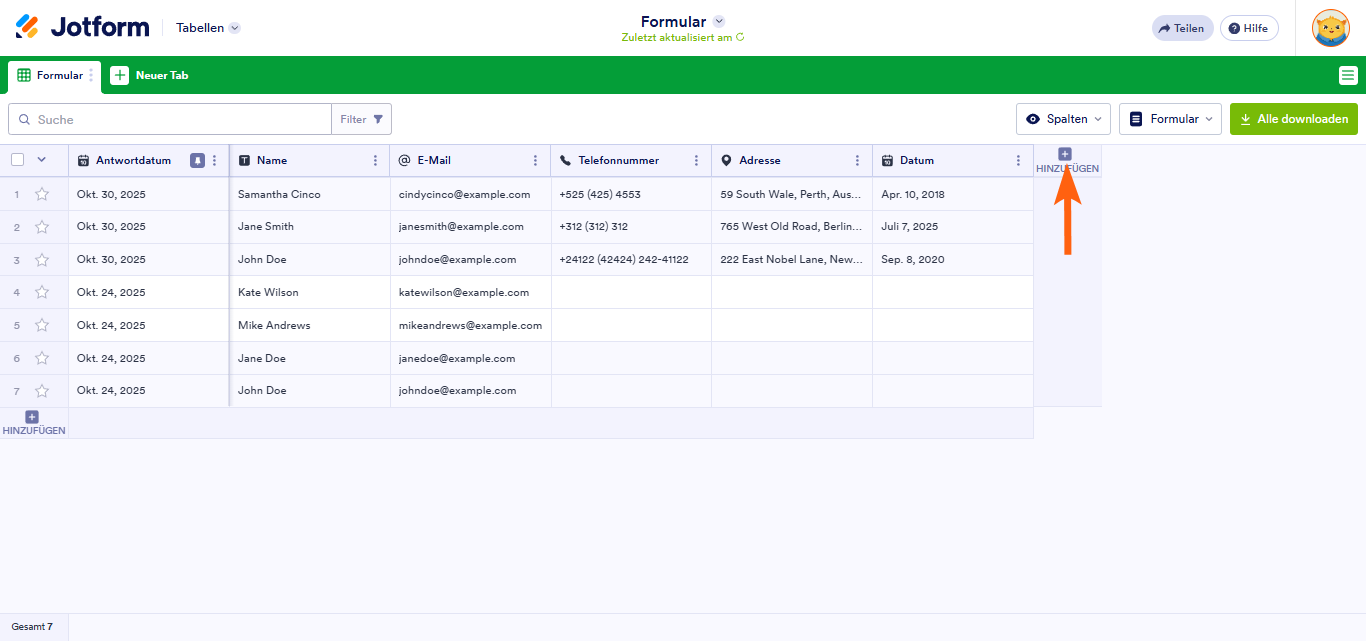
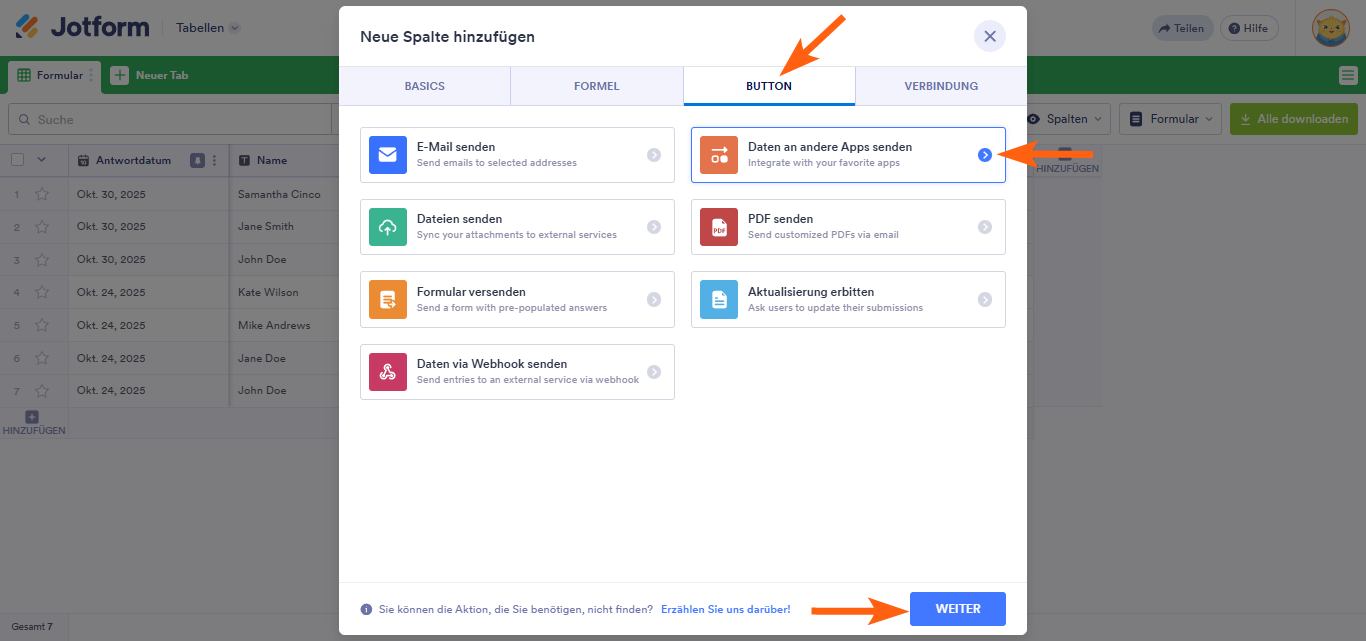

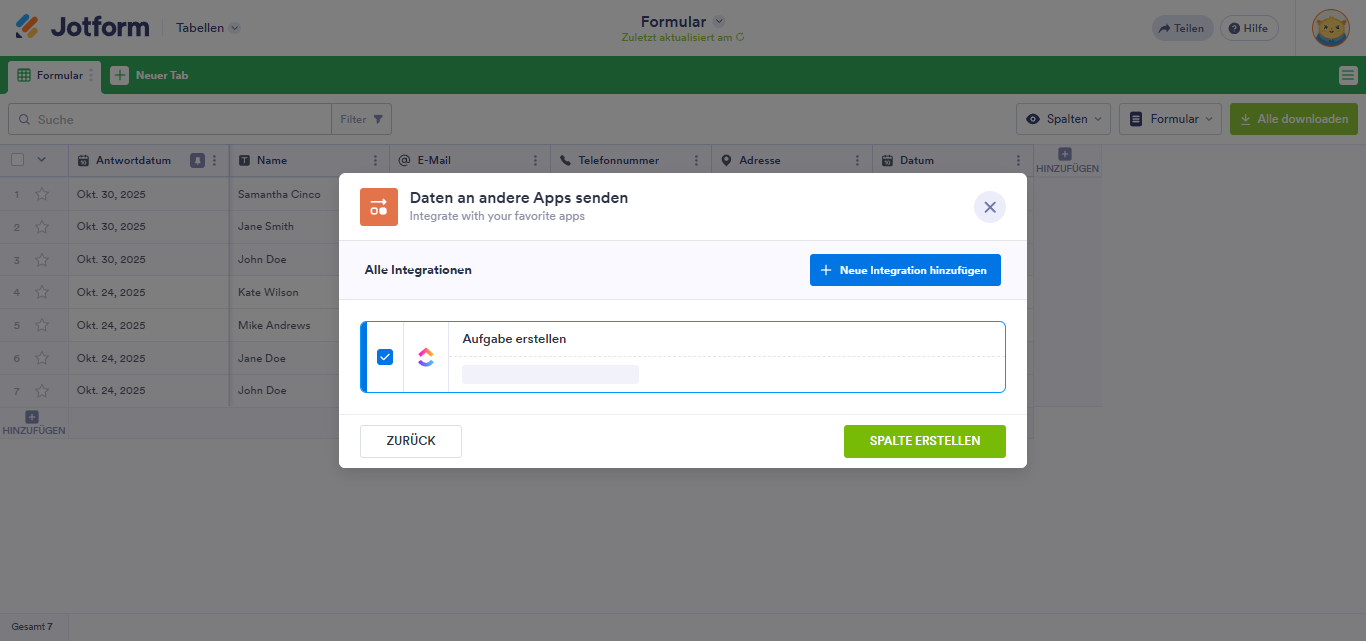
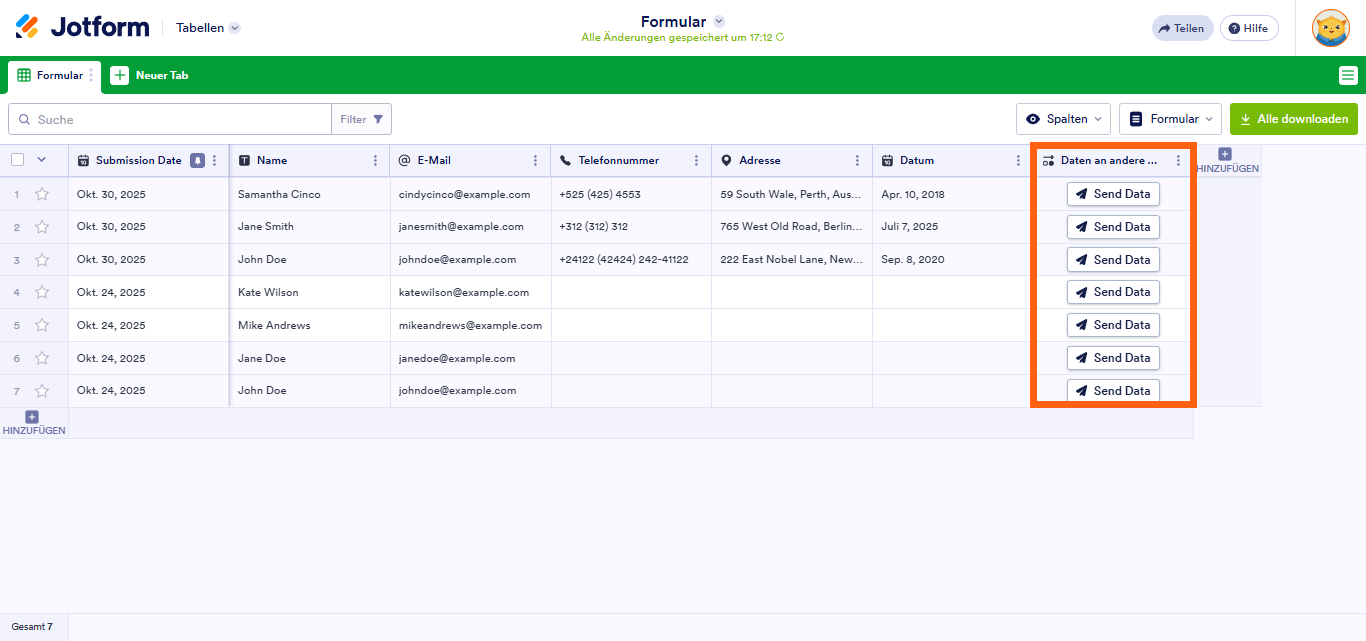
Kommentar abschicken: